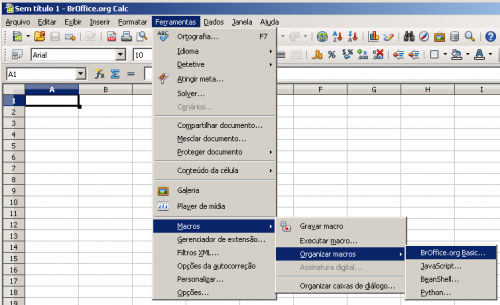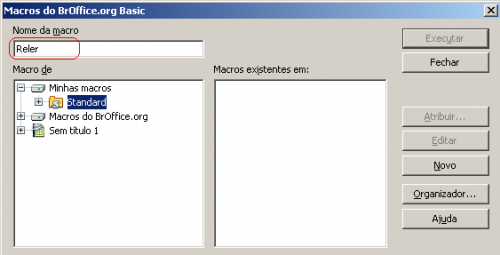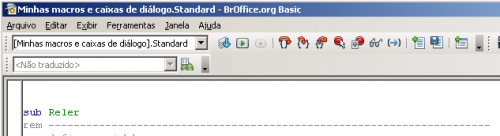BrOffice: mudanças entre as edições
De Wikiunicentro
Sem resumo de edição |
Sem resumo de edição |
||
| Linha 22: | Linha 22: | ||
Implementação: | Implementação: | ||
*1) Colocar todos os documentos (matriz e vínculos) em um diretório de rede, preferencialmente no servidor de arquivos.<br> | *1) Colocar todos os documentos (matriz e vínculos) em um diretório de rede, preferencialmente no servidor de arquivos.<br><br> | ||
*2) Nas estações windows mapear esta pasta de rede na unidade "V:".<br> | *2) Nas estações windows mapear esta pasta de rede na unidade "V:".<br> | ||
[[Arquivo:BrOffice-vinculo-01.PNG]]<br><br> | [[Arquivo:BrOffice-vinculo-01.PNG]]<br><br> | ||
*3) Nas estações linux criar um diretório "V:" com permissão 777 no diretório raiz (/).<br> | *3) Nas estações linux criar um diretório "V:" com permissão 777 no diretório raiz (/).<br><br> | ||
*4) Ainda nas estações linux acrescentar no arquivo "/etc/security/pam_mount.conf.xml" as informações para montar a pasta de rede no diretório "/V:"<br> | *4) Ainda nas estações linux acrescentar no arquivo "/etc/security/pam_mount.conf.xml" as informações para montar a pasta de rede no diretório "/V:"<br><br> | ||
*5) Configurar os vinculos no BrOffice da seguinte forma: | *5) Configurar os vinculos no BrOffice da seguinte forma: | ||
<pre> | <pre> | ||
- Abra o documento matriz, escolha a célula que receberá o vinculo e clique em = (igual) | |||
- Abra o documento que será usado para fornecer os valores, selecione a célula com o valor e pressione ENTER. | |||
</pre> | </pre> | ||
<br> | |||
*6) Para atualizar os vinculos automaticamente, uma alternativa é criar uma macro: | *6) Para atualizar os vinculos automaticamente, uma alternativa é criar uma macro: | ||
Acesse o menu Ferramentas -> Macros -> Organizar Macros -> BrOffice.org Basic...<br> | Acesse o menu Ferramentas -> Macros -> Organizar Macros -> BrOffice.org Basic...<br> | ||
[[Arquivo:BrOffice-vinculo-02.PNG|500px]] | [[Arquivo:BrOffice-vinculo-02.PNG|500px]]<br><br> | ||
Digite "Reler" como nome da macro, e clique em "Novo"<br> | Digite "Reler" como nome da macro, e clique em "Novo"<br> | ||
[[Arquivo:BrOffice-vinculo-03.PNG|500px]] | [[Arquivo:BrOffice-vinculo-03.PNG|500px]]<br><br> | ||
Na tela de edição da macro:<br> | Na tela de edição da macro:<br> | ||
[[Arquivo:BrOffice-vinculo-04.PNG|500px]] | [[Arquivo:BrOffice-vinculo-04.PNG|500px]]<br><br> | ||
| Linha 75: | Linha 76: | ||
end sub | end sub | ||
</pre> | </pre> | ||
<br><br> | |||
Linux: | Linux: | ||
| Linha 101: | Linha 102: | ||
end sub | end sub | ||
</pre> | </pre> | ||
<br><br> | |||
Edição das 22h05min de 14 de maio de 2010
CALC - Vínculos em Arquivos Compartilhados (Linux e Windows)
CALC - Vínculos - Preparando ambiente
Objetivo:
Fornecer informações técnicas de implementação e utilização do recurso de vínculo, disponível no calc, para documentos que serão acessados por diversos usuários em rede através dos sistemas operacionais linux e windows.
Considerações iniciais:
- A função de vínculos do CALC funciona perfeitamente quando a edição ocorre somente em uma estação da rede. - Quando é necessário o acesso em rede ao documento matriz, alguns padrões precisam ser seguidos para que não ocorra a quebra de vínculos. - A função DDE não funciona entre os ambientes linux e windows, devido a forma como cada um trata esta função.
Implementação:
- 1) Colocar todos os documentos (matriz e vínculos) em um diretório de rede, preferencialmente no servidor de arquivos.
- 2) Nas estações windows mapear esta pasta de rede na unidade "V:".
- 3) Nas estações linux criar um diretório "V:" com permissão 777 no diretório raiz (/).
- 4) Ainda nas estações linux acrescentar no arquivo "/etc/security/pam_mount.conf.xml" as informações para montar a pasta de rede no diretório "/V:"
- 5) Configurar os vinculos no BrOffice da seguinte forma:
- Abra o documento matriz, escolha a célula que receberá o vinculo e clique em = (igual) - Abra o documento que será usado para fornecer os valores, selecione a célula com o valor e pressione ENTER.
- 6) Para atualizar os vinculos automaticamente, uma alternativa é criar uma macro:
Acesse o menu Ferramentas -> Macros -> Organizar Macros -> BrOffice.org Basic...
Digite "Reler" como nome da macro, e clique em "Novo"
Adicione o código da macro conforme o sistema operacional:
Windows:
sub Reler
rem ----------------------------------------------------------------------
rem define variables
dim document as object
dim dispatcher as object
rem ----------------------------------------------------------------------
rem get access to the document
document = ThisComponent.CurrentController.Frame
dispatcher = createUnoService("com.sun.star.frame.DispatchHelper")
rem ----------------------------------------------------------------------
dispatcher.executeDispatch(document, ".uno:Save", "", 0, Array())
rem ----------------------------------------------------------------------
dispatcher.executeDispatch(document, ".uno:Reload", "", 0, Array())
end sub
Linux:
sub Reler
rem ----------------------------------------------------------------------
rem define variables
dim document as object
dim dispatcher as object
rem ----------------------------------------------------------------------
rem get access to the document
document = ThisComponent.CurrentController.Frame
dispatcher = createUnoService("com.sun.star.frame.DispatchHelper")
rem ----------------------------------------------------------------------
dispatcher.executeDispatch(document, ".uno:Save", "", 0, Array())
rem ----------------------------------------------------------------------
dispatcher.executeDispatch(document, ".uno:Reload", "", 0, Array())
rem ----------------------------------------------------------------------
rem dispatcher.executeDispatch(document, ".uno:UpdateTableLinks", "", 0, Array())
end sub